De fleste programmene vi installerer, legger vanligvis til elementer i den kontekstuelle menyen for å kunne kjøres derfra også når vi snakker om "kontekstmeny”Vi refererer til alternativene vi viser når vi høyreklikker på en fil / mappe / stasjon.
Problemet som skjer med mange brukere er at det kommer et punkt der kontekstuelle meny øker størrelsen og blir kaotisk overtatt av unødvendige elementer som vi ikke engang bruker, hvor det ikke bare ser estetisk dårlig ut, men det gjør det vanskelig å finne applikasjonen vi virkelig trenger.

Jeg tror at det i Windows Kontrollpanel bør være en kontekstmenybehandling, eller ikke? Men av en eller annen grunn er det ikke det, men det er forskjellige tredjepartsapplikasjoner designet for dette formålet.
CCleaner til unnsetning!
Den store cCleaner har nettopp lagt til muligheten for rediger kontekstmeny fra versjon 3.20, slik at du enkelt kan aktivere og deaktivere elementer og til og med slette dem 😎
Gå til seksjonen Verktøy> Hjem og klikk på den siste fanen Innholdsmeny
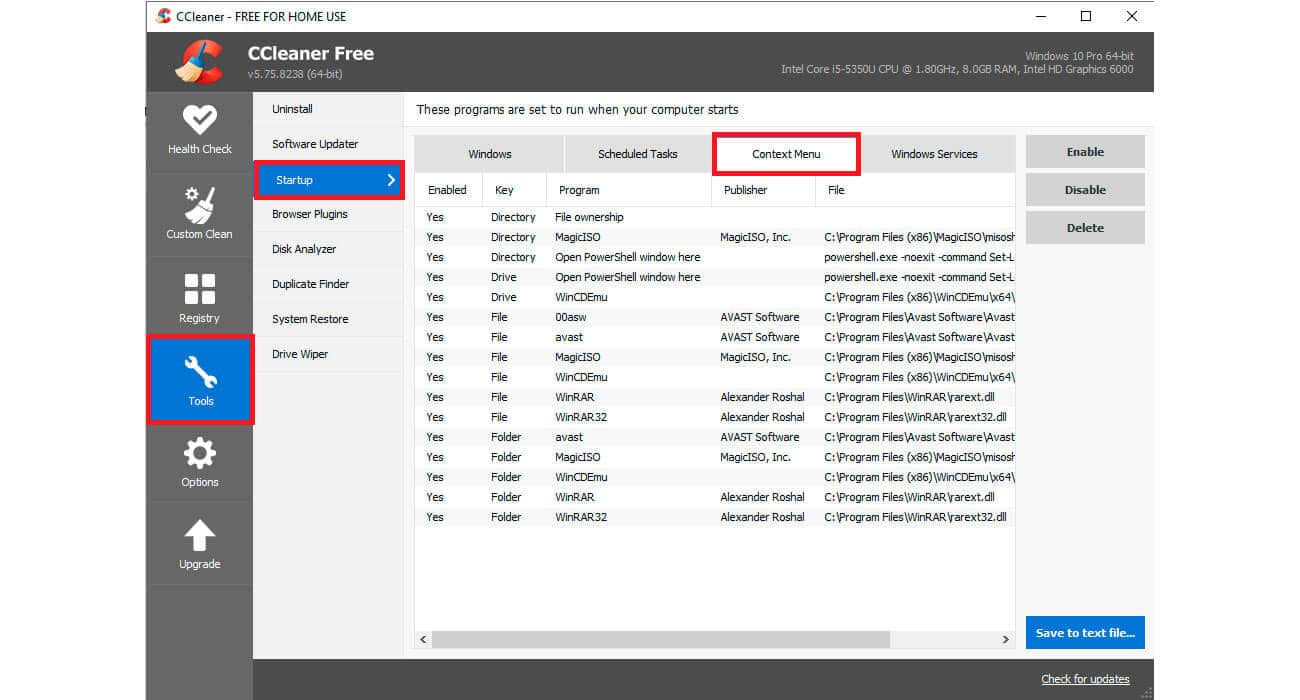
Ett tips: Trykk på Ctrl -tasten og venstre klikk for å velge flere elementer.
Ta hensyn til følgende presiseringer:
-
- "Katalog" -tasten refererer til hurtigmenyelementene som vises når du høyreklikker på mapper.
-
- Nøkkelen "Drive" refererer til diskstasjoner.
-
- Nøkkelen "Filer" tilhører filene.
-
- Elementer deaktiveres eller fjernes umiddelbart uten å måtte starte systemet på nytt.
-
- Alternativet Aktiver / Deaktiver lar deg når som helst tilbakestille elementene.
-
- Alternativet "Slett" fjerner hurtigmenyelementet permanent fra systemet.
Det er din tur, fortell oss, visste du eller brukte du dette gode CCleaner -verktøyet?
Offisiell side: cCleaner
[…] Nyttig og interessant egenskap ved ReIcon, er muligheten til å legge til et element i den kontekstuelle menyen som gir oss tilgang til alternativene for å gjenopprette og lagre ikoner. For […]